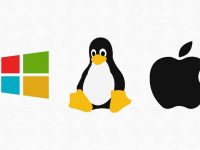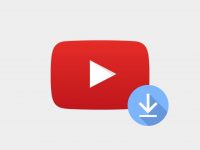Neste artigo vamos aprender como usar o Youtube-DL no Windows e fazer downloads de músicas e vídeos diretamente do prompt de comando;
- O Projeto Youtube-DL.
- Como instalar o Youtube-DL e FFmpeg no Windows.
- Comandos para baixar vídeos e músicas do Youtube.
- Como Baixar Vídeos
- Como Baixar Músicas
- Como Baixar Playlists
O Projeto Youtube-DL
Por mais que existem dezenas de sites para downloads de vídeo do YT, a maioria deles colocam algumas limitações como; baixa qualidade dos arquivos baixados, limite de tempo dos vídeos, não fazem downloads de playlists, entre outras…
Outro problema são os softwares e vídeos de downloads que em sua maioria, colocam seu computador em risco, muitos deles são verdadeiros celeiros de vírus.
O Youtube-DL resolve estes problemas de uma forma muito elegante e sem dúvidas é a melhor forma de fazer downloads de vídeos e músicas do Youtube.
Trata-se de um projeto open source que oferece diversos recursos que permite fazer download de vídeos e áudios do Youtube de forma rápida, gratuita e com qualidade.
Existem versões para Windows e Linux, inclusive, você pode adicionar o Youtube-DL dentro dos seus projetos de softwares, seja C#, Java, Pynthon, entre outros.
Como instalar o Youtube-DL com FFmpeg
Este roteiro garante o uso perfeito do Youtube-DL;
Instalação do Youtube-DL no Windows
- Faça o download do Youtube-DL para Windows neste endereço aqui.
- Abra o prompt de comandos e acesse a pasta aonde está a cópia do Youtube-DL (OBS: Não copie o Youtube-DL para a pasta System32 devido as restrições de usuário), supondo que esteja a pasta downloads você pode usar o seguinte comando;
cd c:/users/%username%/Downloads - Agora digite
youtube-dle o resultado deverá ser este;
O Youtube-DL funciona melhor com o o FFmpeg instalado em seu computador, isso facilita potencializa o uso do Youtube-DL de modo que podemos escolher qual o formado dos vídeos e áudios que queremos fazer o download.
De acordo com o site oficial do FFmepeg; “FFmpeg é o framework multimídia líder, capaz de decodificar, codificar, transcodificar, transmitir , filtrar e reproduzir praticamente qualquer coisa que humanos e máquinas tenham criado.”
Como Instalar o FFmpeg no Windows
- Baixe o FFmpeg para Windows no site oficial, aqui.
- Descompacte o arquivo baixado e navegue até a pasta bin nela você encontrará 3 programas; ffmpeg.exe, ffplay.exe e ffprobe.exe
- Copie estes 3 arquivos para a mesma pasta que se encontra o Youtube-DL.exe baixado no passo anterior.
- Agora abra o prompt de comandos do Windows e faça o mesmo teste que vocÊ fez no passo anterior, mas deste vez digite
ffmpegno prompt e veja o resultado. Deverá ser o mesmo da imagem abaixo;
Observação; se você quiser ver ou baixar outras versões disponíveis do FFmpeg, acesse o repositório do GitHub – https://github.com/BtbN/FFmpeg-Builds/releases
Agora está tudo pronto!!! Já podemos começar os nossos downloads pelo prompt de comando do Windows.
Como usar e fazer downloads usando o Youtube-DL
Toda a documentação referente aos comandos e formas de uso podem ser consultadas aqui. Este é o comando mais básico;
youtube-dl URL_DO_VÍDEO (OBS: Não pode ser playlist)
Exemplo: youtube-dl.exe https://www.youtube.com/watch?v=8LGt_DV6_IQ
O download ficará disponível na mesma pasta na qual se encontra o Youtube-DL.exe porém com a mesma data de publicação do vídeo e não do download, por este motivo, talvez não encontre o download do vídeo se ordenar o Explorador de arquivos do Windows por data.
Formato e qualidade do vídeo.
Você pode também mudar o formato do arquivo, para isso podemos ver todos os formatos disponíveis usando o comando youtube-dl -F URL_DO_VIDEO e deverá aparecer uma lista de todos os formatos disponíveis para aquele vídeo, supondo que você tenha escolhido basta usar o parâmetro -f webm;
youtube-dl.exe -f webm https://www.youtube.com/watch?v=8LGt_DV6_IQ
Já a qualidade é definida pelos parâmetros best e worst, ou pelos números mostrados na saída do parâmetro -F; Por exemplo, veja a seguinte imagem.

Podemos perceber que a qualidade máxima do vídeo no formato MP4 é representada pelo número 22, a qualidade média pelo número 134 e a baixa pelo número 160. Depois de escolhida a qualidade podemos usar novamente o parâmetro -f para fazer o download ficando assim;
youtube-dl.exe -f 242 https://www.youtube.com/watch?v=8LGt_DV6_IQ
Perceba que ao informar o número o Youtube-DL já saberá qual é o formato e qual é a qualidade a ser baixada. Você poderá conferir as propriedades do arquivo depois do download.
Como baixar músicas pelo Youtube-DL
Você também pode baixar apenas o áudio, neste caso você poderá baixar uma entrevista para ouvir como se fosse um podcast ou a sua música favorita.
Porém não se chateie se suas músicas não estiverem no mesmo volume, este não é um problema do Youtube mas sim de quem fez o upload do arquivo para o YT.
Como já vimos, o parâmetro -F permite listar os formatos disponíveis, entre ele temos os formatos de áudio;
Supondo que você queira baixar a música SPREAD YOUR FIRE do ANGRA (https://www.youtube.com/watch?v=jvCE9D9xtC4) você terá os seguintes formatos de áudio disponíveis.
A parte chata é que o formato MP3 não está disponível, neste caso Youtube-DL irá usar o FFmpeg para fazer a conversão para nós. Os parâmetros -x permite extrair o áudio, o parâmetro --audio-format permite fazer a conversão para MP3 e o parâmetro --audio-quality 0 permite baixar o áudio na qualidade máxima, ficando;
youtube-dl -x --audio-format mp3 --audio-quality 0 https://www.youtube.com/watch?v=jvCE9D9xtC4
Eis o resultado;

DICA: Se quiser uma qualidade mais baixa do áudio utilize um número maior que 0, o intervalo de 0 a 5 é permitido, aonde o 5 representa a pior qualidade possível.
Como baixar Playlists do Youtube
E agora a cereja do bolo, o Youtube-DL também permite fazer o download de arquivos em massa, para isso basta criar uma playlist de todos os vídeos que deseja baixar ou pode simplesmente baixar uma playlist que já esteja pronta e disponível no YT.
Para baixar uma playlist basta acrescentar o parâmetro --yes-playlist supondo que você queira baixar todos os vídeos do Curso de WordPress do Blogson (https://www.youtube.com/playlist?list=PLVRDgyHG3PdLOjAMgLxLNQKTwrUX5xlQd), o comando ficaria assim;
youtube-dl -f 22 --yes-playlist https://www.youtube.com/playlist?list=PLVRDgyHG3PdLOjAMgLxLNQKTwrUX5xlQd
IMPORTANTE: Antes de fazer o download das playlist verifique antes quais os formatos disponíveis usando o parâmetro -F. Note que no exemplo acima usei o número 22 referente a qualidade, porém, nem sempre o 22 estará disponível.
Pode ocorrer também em uma mesma playlist termos tipos de arquivos, formatos e qualidades diferentes, neste caso ao invés de usar números use o parâmetro mp4 no lugar e para garantir a qualidade máxima use -f best, ficando;
youtube-dl -f mp4 -f best --yes-playlist https://www.youtube.com/playlist?list=PLVRDgyHG3PdLOjAMgLxLNQKTwrUX5xlQd
Por fim, para baixar uma playlist de músicas completas você poderia combinar os comandos que já aprendemos acima;
youtube-dl -x --audio-format mp3 --audio-quality 0 --yes-playlist https://www.youtube.com/playlist?list=PLVRDgyHG3PdLln6rS4GkbRPj9EiK_St5p